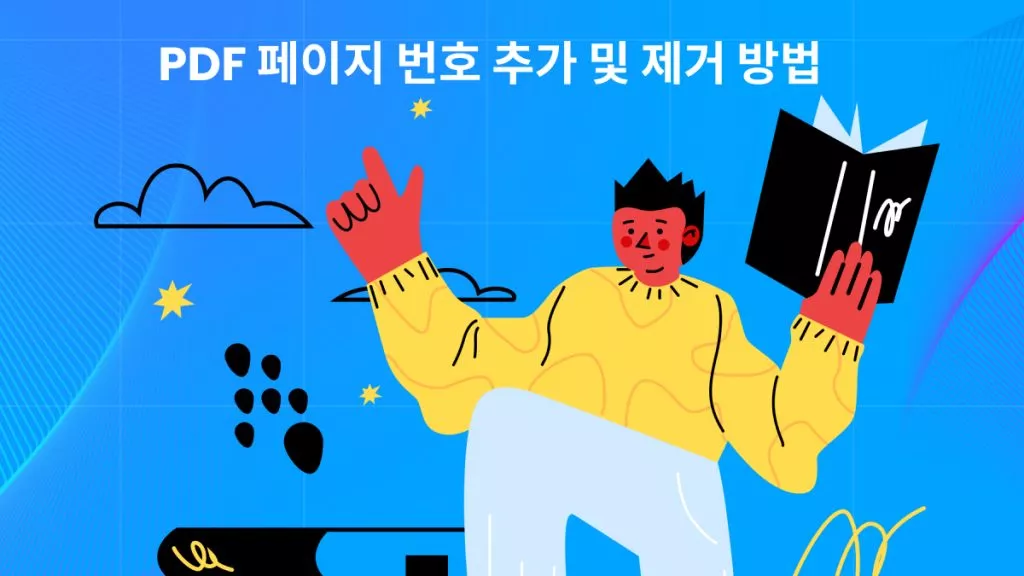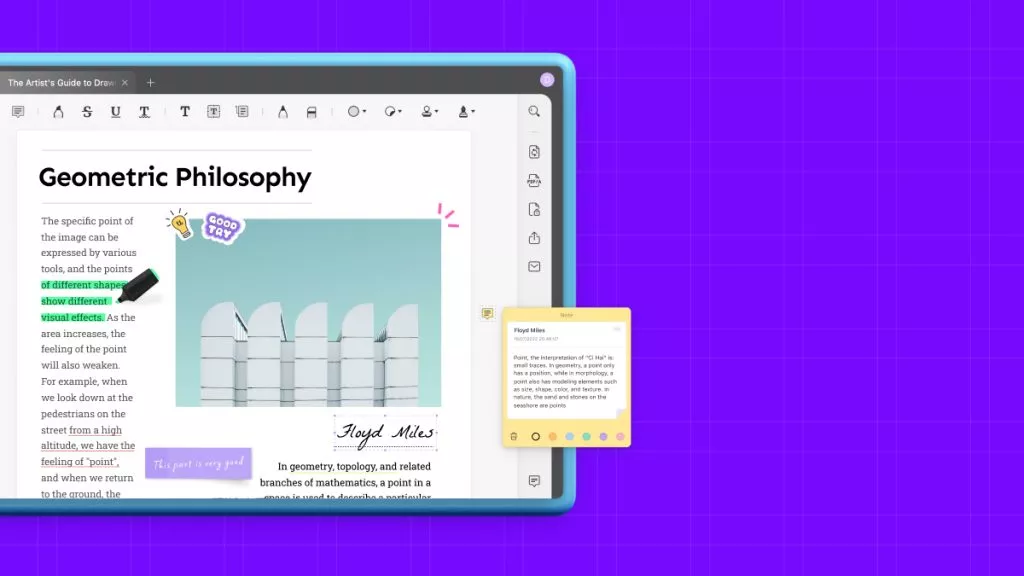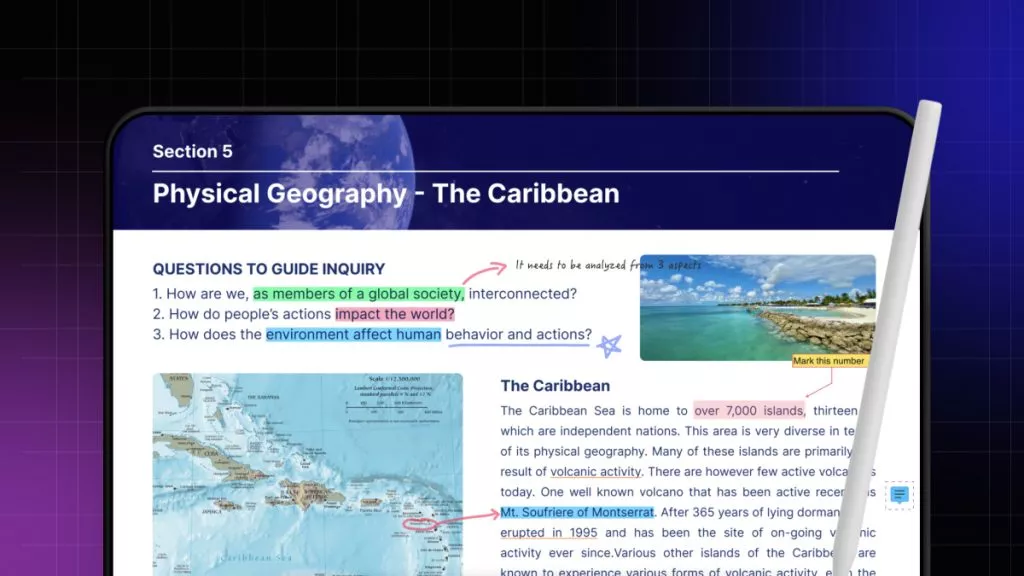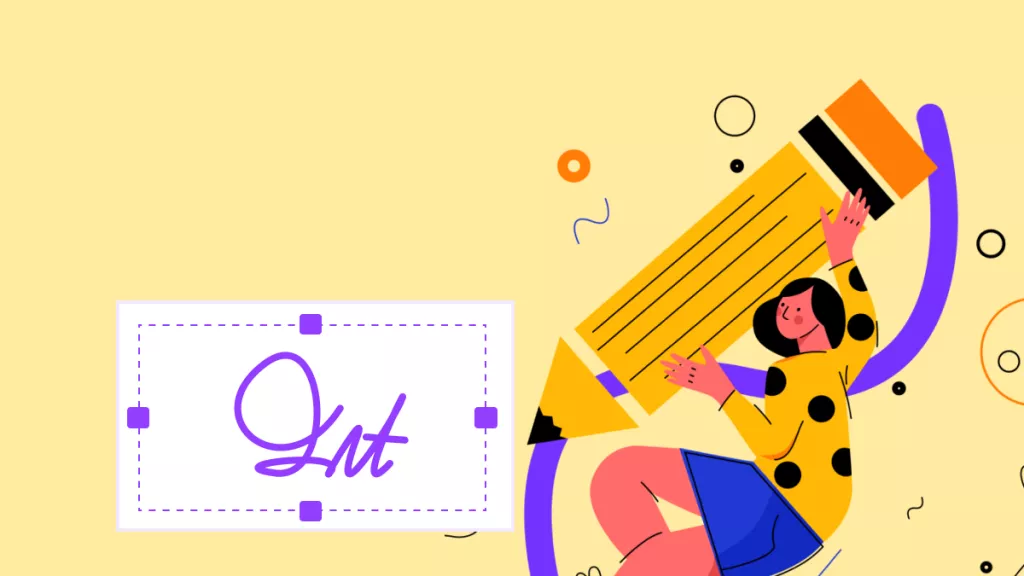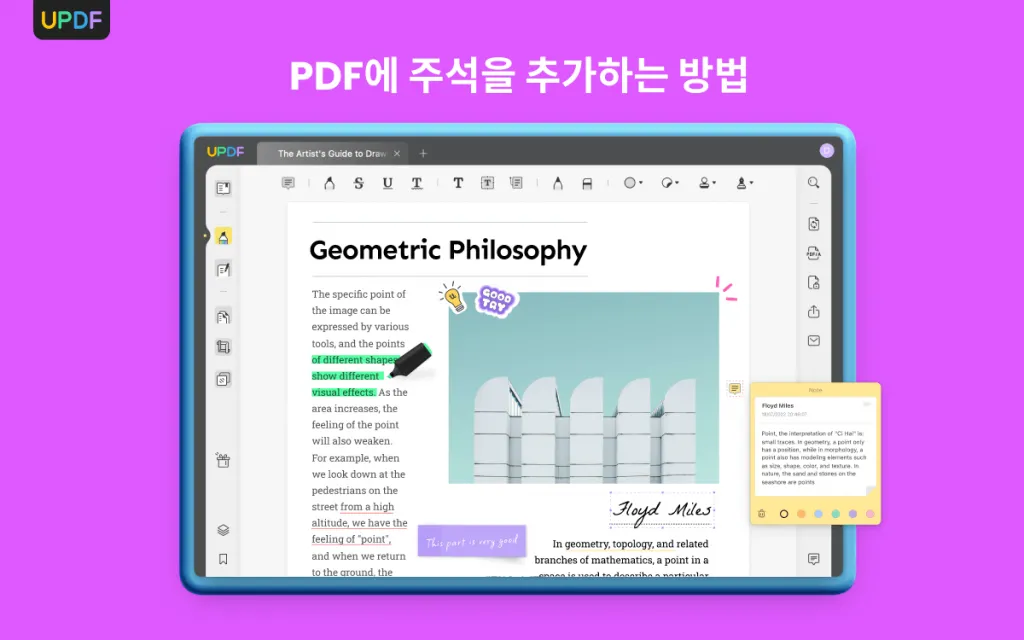문서 서명은 다양한 목적을 위한 인증에 꼭 필요한 기능이다. 예를 들어, 특정 직원 고용에 대한 승인을 해야하는 경우, 전자 서명을 문서에 추가하면 사무실에 상주하지 않아도 일을 처리할 수 있다. 서명의 이런 기능은 집에서 업무를 수행할 수 있도록 불편함을 덜어준다.
이 글은 서명을 만들기 위한 도구에 대해 정보를 제공하기 위한 것으로, PDF에 간편하게 서명할 수 있는 방법에 대해 소개한다.
1. 서명 생성기 탑 5
서명 도구를 사용하면 PDF 문서에 효율적으로 서명을 할 수 있다. 훌륭한 아웃풋을 제공하는 최고의 서명 도구를 소개한다.
1. UPDF - 2023년, 강력한 PDF 서명 생성기
UPDF는 잘 알려진 PDF 소프트웨어로 다양한 기능을 효과적으로 수행할 수 있다. 이는 모든 직종의 사용자들을 돕기 위한 다양한 고급 기능들을 포함하고 있는 호환성 높은 도구이다. UPDF의 주요 장점 중 하나는 쉽게 전자 서명을 생성할 수 있다는 것이다. 키보드, 마우스, 트랙패드를 통해 서명을 만들 수 있는 세 가지 방법을 제공한다.
Windows • macOS • iOS • Android 100% 안전
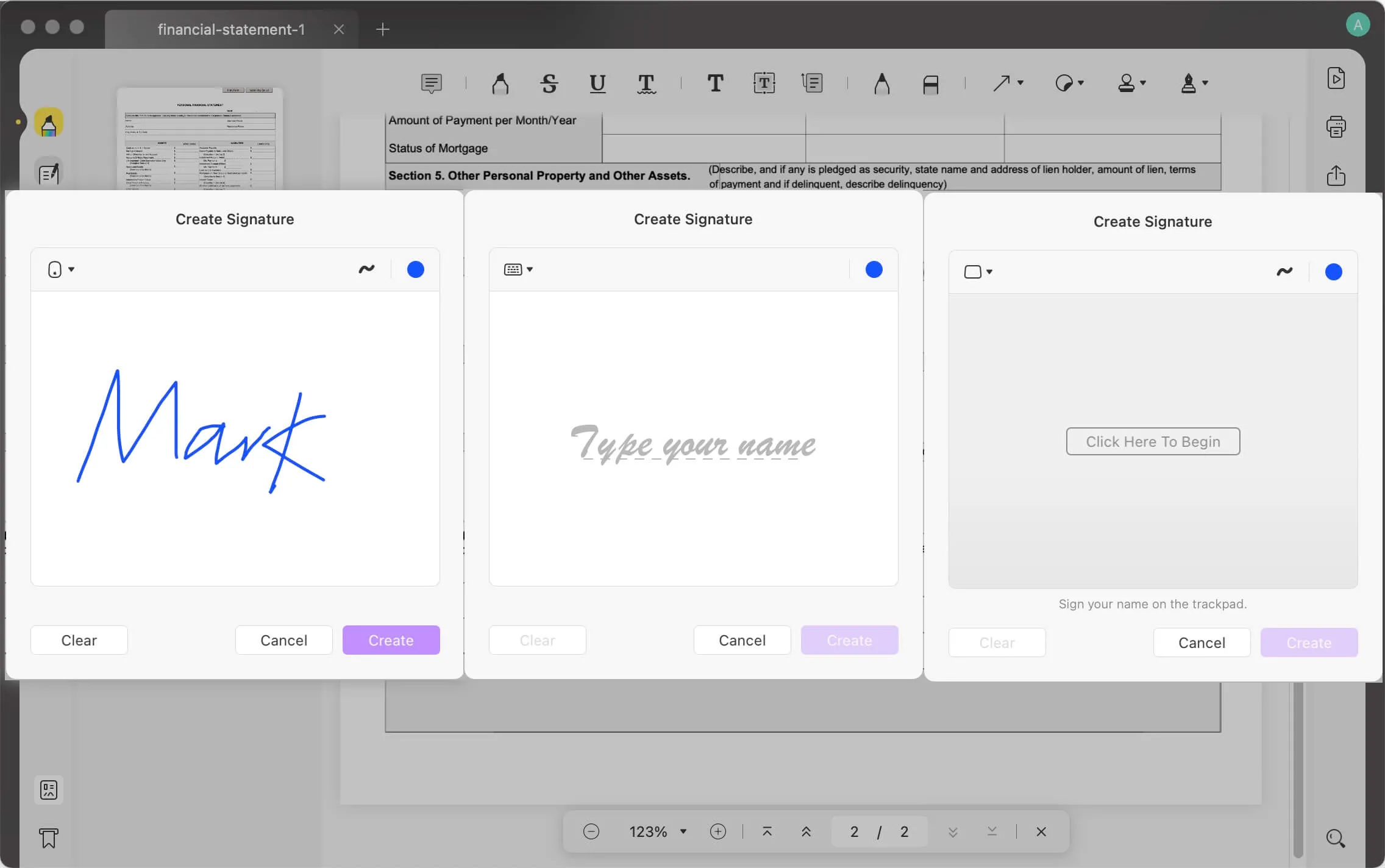
UPDF는 전문적인 전자 서명 제작 도구로서, 매우 편리한 방법으로 파일 서명을 할 수 있도록 지원한다. 또한 단 한번의 클릭으로 서명의 투명도를 변경할 수 있다. 원하는 서명의 색상도 선택할 수 있다. 서명을 생성한 후에는 문서 어디에든지 배치할 수 있으며, UPDF에서 4개의 서명을 생성 및 저장해 나중에 사용할 수 있다.
UPDF는 단순한 서명 제작 도구가 아니라 올인원 PDF 편집기, 변환기 및 양식 채우기 도구이다. 이 도구를 사용하면 다음과 작업들을 수행할 수 있다:
- 서명을 생성하고 PDF 문서에 서명을 추가
- 다양한 도구로 PDF를 주석 처리
- PDF를 인기 있는 여러 형식으로 변환
- 모든 텍스트, 이미지 및 링크를 포함해 PDF를 편집하고 수정
- OCR 인식을 사용하여 스캔된 PDF를 편집 가능한 상태로 변경
- 파일을 단일 PDF로 병합
- 비밀번호를 추가하거나 PDF를 병합해 PDF 파일을 보호
- PDF 페이지를 쉽게 관리해 재정렬, 회전, 분할, 자르기 등을 수행
- PDF에 워터마크, 배경, 헤더 및 푸터를 만들고 추가 및 편집
- 독서: 책갈피 추가, PDF에서 텍스트 검색 및 PDF 인쇄
위와 같은 뛰어난 기능들 외에도, 이 도구는 대용량 PDF 파일을 빠르게 열고 로딩한다. 사용자 인터페이스는 친근하며, PDF 문서 처리 과정이 단순하다. 아래 영상을 시청하면, 이 도구에 대해 더 자세히 알 수 있다.
2. Adobe Acrobat
Adobe Acrobat은 많은 사람들이 PDF 파일을 편집하고 관리하기 위해 사용하는 전문적인 도구이다. 이 소프트웨어는 PDF 문서에 서명을 추가하는 기능도 갖추고 있다. 이 도구에서는 키보드를 사용해 전자 서명을 추가할 수 있으며, 마우스 또는 터치 스크린을 사용해 서명을 효율적으로 그릴 수도 있다.
또한, 이 도구는 서명 이미지를 업로드할 수 있는 기능도 제공한다. 서명을 생성한 후에는 저장하거나 문서의 특정 부분에 적용할 수 있다. 이렇게 함으로써 PDF 서명 작업을 할 때 생산성을 극대화할 수 있다는 것이 장점이다.
UPDF와 비교했을 때, Adobe Acrobat은 느리고 복잡한 경향이 있다. 조경이나 주택 도안과 같은 큰 PDF 파일을 열 때 UPDF로는 매우 빠르게 열고 로딩할 수 있지만, Acrobat을 사용할 때는 속도가 매우 느려지고 때로는 파일이 충돌할 수 있다.
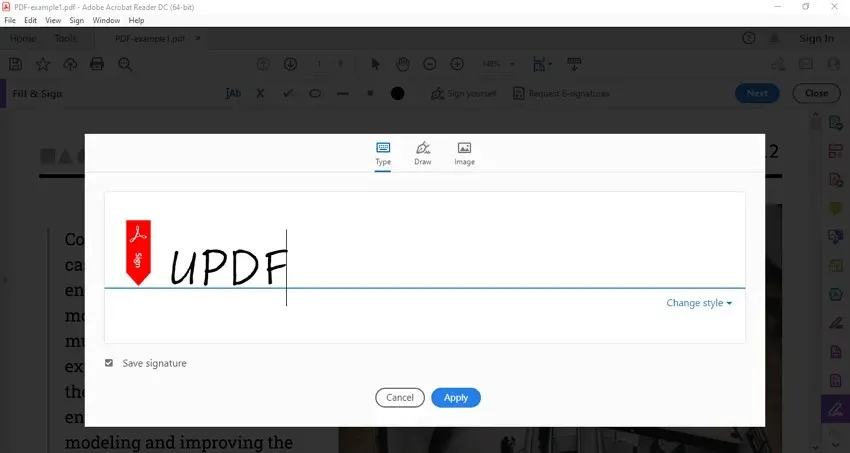
3. Foxit
Foxit는 다양한 옵션을 제공하는 올라운드 서명 생성기로, 전자 서명을 쉽게 만들 수 있다. 이 도구에서는 서명을 쉽게 입력하고 다양한 옵션 중에서 적합한 스타일을 선택할 수 있다. 또한 서명을 그리거나 PDF 파일에 붙여넣기도 할 수 있다.
뿐만 아니라, 이 도구를 사용하면 장치나 컴퓨터에서 서명을 가져올 수도 있다. Foxit은 또한 PDF를 비밀번호로 보호할 수 있는 옵션을 제공한다. 이를 통해 다른 사용자가 사용자의 동의 없이 저장된 서명을 사용할 수 없도록 한다.
UPDF와 Foxit 중 어떤 것을 선택해야 할지 혹시 고민이 되지는 않는가? Mac 버전의 Foxit는 시중에 도입된지 몇 년 밖에 되지 않았으며, 기술적으로 뛰어나지 않다. UPDF의 Mac 버전은 Foxit보다 훨씬 더 우수하다고 할 수 있다. UPDF는 인터페이스, 속도 및 기능과 관련하여 Mac 버전에 대한 많은 좋은 리뷰를 받고 있다. 게다가 Foxit은 Windows 및 Mac 버전의 라이센스 공유를 지원하지 않지만, UPDF의 라이센스는 Windows, Mac, iOS 및 Android에서 사용할 수 있다는 것이 강점이다.
4. DocuSign - Online Signature Maker
DocuSign라는 온라인 도구를 사용해 보신 적이 있는가? 이 도구는 많은 사람들이 문서에 서명을 요청할 때 사용하는 유명한 도구이다. PDF 파일을 클라이언트나 수신자에게 보내면, 그들은 DocuSign을 사용해 서명란을 간단히 작성할 수 있다. 이 전자 서명 생성기는 타이핑, 그리기, 서명 이미지 업로드와 같은 다양한 기능으로 전자 서명을 생성할 수 있는 옵션을 제공한다.
서명을 입력한 후에는 여러 스타일 중 하나를 선택할 수 있다. 또한, 서명을 그릴 때 색상도 변경할 수 있다. 이 도구는 안전하고 신뢰성이 높으며 PDF 파일에 서명을 간단히 추가할 수 있도록 도와줍니다.
DocuSign과 Dropbox Sign은 모두 온라인 전자 서명 생성기이다. 그러나 PDF 문서에 대한 서명에만 전문화되어 있다. PDF 파일 편집, 스캔된 PDF의 OCR 텍스트, PDF 파일 변환과 같은 보다 고급 PDF 요구 사항이 필요한 경우에는 UPDF를 사용해야 한다.

5. Dropbox Sign (Old Name: HelloSign)
Dropbox Sign는 사용자가 무료로 전자 서명을 만들 수 있는 온라인 플랫폼이다. 웹 브라우저를 통해 이 도구에 접근하여, 마우스, 키보드, 스타일러스 또는 손가락 등 다양한 옵션을 활용하여 쉽게 멋진 서명을 만들 수 있다.
서명을 입력할 때 폰트를 변경할 수 있다. 또한, 직접 서명의 사진을 업로드할 수 있다. 따라서 Dropbox Sign은 문서에 손쉽게 서명할 수 있는 즉각적인 접근성을 제공한다.
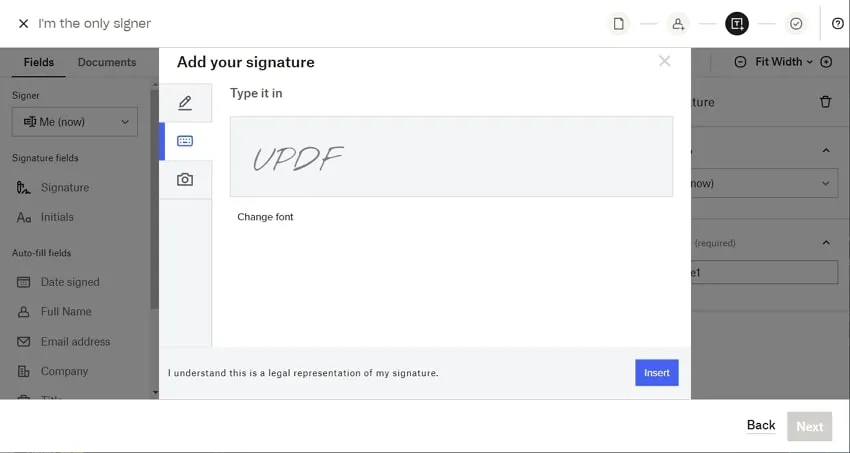
2. 5개의 전자서명 생성기들에 대한 비교
앞서 언급한 5개의 전자 서명 도구들 중 어떤게 가장 좋은지 알고 싶진 않은가? 아래 내용에서는 이 5가지 도구들에 대해 비교분석한다.
| 종류 | UPDF | Adobe Acrobat | Foxit PDF Editor | DocuSign | Dropbox Sign |
| 점수 | 4.9/5 | 4.8/5 | 4.3/5 | 4.4/5 | 4.3/5 |
| 가격 | 1년: US$29.99 영구: US$49.99 | 기본: US$155.88/년 프로: US$239.88/년 | 1년: US$149 | 개인: US$15/월 기본: US$45/월 비지니스 프로: US$65/월 | 에센셜: US$20/월 기본: US$30/월 |
| 플랫폼 | Windows, Mac, iOS, Android | Windows, Mac, iOS, Android | Windows, Mac, iOS, Android | 온라인, Android, iOS | 온라인 |
| 인터페이스 | 5/5 | 4.4/5 | 4.3/5 | 4.1/5 | 4.3/5 |
| 편리성 | 5/5 | 4.2/5 | 4.4/5 | 4.2/5 | 4.6/5 |
| 지연 | No | 약간 있음 | 약간 있음 | 인터넷 환경에 따라 변화 | 인터넷 환경에 따라 변화 |
| 모바일기기 친화성 | 5/5 | 4.4/5 | 4.3/5 | 4.6/5 | 4.2/5 |
| 속도 | 5/5 | 4.3/5 | 4.4/5 | 4.2/5 | 4.6/5 |
비교 차트를 확인해보면, UPDF가 모든 도구 중에서 가장 사용자 친화적인 전자 서명 도구임을 확인할 수 있다. 사용자는 매우 경제적인 가격에 최상의 경험을 얻을 수 있다. 지금 사용을 시도해 보는 것은 어떨까?
Windows • macOS • iOS • Android 100% 안전
3. UPDF로 서명하는 방법은?
PDF에 서명을 추가하기 위해 UPDF를 사용할 준비가 되었는가? 보다 쉬운 사용을 위해, 다음 단계를 확인하기를 권한다:
단계 1: 코멘트 모드
시스템에서 최고의 전자 서명 제작 도구인 UPDF를 시작하고, "파일 열기" 버튼을 클릭하여 PDF 문서를 가져온다. 파일을 열고, 왼쪽에서 "코멘트" 모드를 선택한다.
단계 2: 전자서명 만들기
"코멘트" 모드를 열고 상단에 표시된 "서명" 아이콘을 클릭한다. 그런 다음 "서명 생성"을 눌른다. 이제 마우스, 트랙패드 또는 키보드를 사용하여 서명을 생성할 수 있다. 또한 생성된 서명의 두께와 색상도 수정할 수 있다.
단계 3: 문서에 서명 넣기
설정을 모두 적용한 후 "서명 만들기" 버튼을 클릭한다. 이제 생성된 서명을 문서 어디든지 가져다 놓을 수 있다. 또한, 생성된 서명의 크기를 효율적으로 조절할 수 있다.

Windows • macOS • iOS • Android 100% 안전
4. 서명 생성에 대한 질문과 답변들
1. 나만의 서명을 만드는 방법은?
나만의 서명을 완벽하게 만드는 가장 좋은 방법은 UPDF를 사용하는 것 이다. 이 도구에서는 트랙패드나 마우스를 사용하여 쉽게 서명을 그릴 수 있다.
2. 최고의 서명 생성기는 무엇인가?
가장 좋은 서명 생성기는 UPDF이다. 빠른 속도로 전자 서명을 생성하는 전문 도구이며 일회성 라이센스를 구매하여 다양한 기기에서 쉽게 UPDF를 사용할 수 있다.
3 아이폰에서 서명을 할 수 있는가?
그렇다, iOS 기기에 UPDF를 설치하여 쉽게 전자 서명을 생성할 수 있다. 이 서명 생성기는 사용자 친화적인 인터페이스를 가지고 있어 쉽게 서명을 만들 수 있다.
요약하며
전통적인 문서 서명 방식은 점점 구식이 되어가고 있다. 이제, UPDF와 같은 다양한 도구를 통해 전문적인 사용자들은 PDF 파일에서 전자 서명을 생성할 수 있다. 이 글에서는 서명 도구 탑 5와 그 사용법들에 정리했다. 이에 더해, 어떻게 최고의 도구 중 하나인 UPDF를 사용해 PDF 문서에 서명을 생성해야 하는지도 소개했다. 서명을 만들기 위한 어플리케이션을 찾고있는 중이라면 이 글을 참고해 UPDF를 사용해 보기를 추천한다.
Windows • macOS • iOS • Android 100% 안전
 UPDF
UPDF
 Windows용 UPDF
Windows용 UPDF Mac용 UPDF
Mac용 UPDF iPhone/iPad용 UPDF
iPhone/iPad용 UPDF 안드로이드용 UPDF
안드로이드용 UPDF UPDF AI 온라인
UPDF AI 온라인 UPDF Sign
UPDF Sign PDF 편집
PDF 편집 PDF 주석
PDF 주석 PDF 생성
PDF 생성 PDF 양식
PDF 양식 링크 편집
링크 편집 PDF 변환
PDF 변환 OCR
OCR PDF → Word
PDF → Word PDF → 이미지
PDF → 이미지 PDF → Excel
PDF → Excel PDF 정리
PDF 정리 PDF 병합
PDF 병합 PDF 분할
PDF 분할 PDF 자르기
PDF 자르기 PDF 회전
PDF 회전 PDF 보호
PDF 보호 PDF 서명
PDF 서명 PDF 민감 정보 가리기
PDF 민감 정보 가리기 PDF 민감 정보 제거
PDF 민감 정보 제거 보안 제거
보안 제거 PDF 보기
PDF 보기 UPDF 클라우드
UPDF 클라우드 PDF 압축
PDF 압축 PDF 인쇄
PDF 인쇄 일괄 처리
일괄 처리 UPDF AI 소개
UPDF AI 소개 UPDF AI 솔루션
UPDF AI 솔루션 AI 사용자 가이드
AI 사용자 가이드 UPDF AI에 대한 FAQ
UPDF AI에 대한 FAQ PDF 요약
PDF 요약 PDF 번역
PDF 번역 PDF 설명
PDF 설명 PDF로 채팅
PDF로 채팅 AI 채팅
AI 채팅 이미지로 채팅
이미지로 채팅 PDF를 마인드맵으로 변환
PDF를 마인드맵으로 변환 학술 연구
학술 연구 논문 검색
논문 검색 AI 교정기
AI 교정기 AI 작가
AI 작가 AI 숙제 도우미
AI 숙제 도우미 AI 퀴즈 생성기
AI 퀴즈 생성기 AI 수학 문제 풀이기
AI 수학 문제 풀이기 PDF를 Word로
PDF를 Word로 PDF를 Excel로
PDF를 Excel로 PDF를 PowerPoint로
PDF를 PowerPoint로 사용자 가이드
사용자 가이드 UPDF 팁
UPDF 팁 FAQ
FAQ UPDF 리뷰
UPDF 리뷰 다운로드 센터
다운로드 센터 블로그
블로그 뉴스룸
뉴스룸 기술 사양
기술 사양 업데이트
업데이트 UPDF vs Adobe Acrobat
UPDF vs Adobe Acrobat UPDF vs. EZPDF
UPDF vs. EZPDF UPDF vs. ALPDF
UPDF vs. ALPDF